Arreglar: Discord no se instala
Los jugadores llevan años buscando una plataforma de comunicación ideal y fácil de usar. Han utilizado varios programas excelentes en las últimas décadas, incluyendo Skype, TeamSpeak, Ventrilo, y muchos otros. Sin embargo, ninguna de estas otras aplicaciones ofrecía lo que Discord ha puesto sobre la mesa.
Discord no se instala
Discord se considera una de las aplicaciones VoIP más intuitivas para estudiantes, jugadores e incluso empresas de todo el mundo. Es fácil de instalar, fácil de usar, tiene servidores fiables y está llena de numerosas y excelentes características.
Desgraciadamente, no todo el mundo puede disfrutar de la experiencia "fácil de instalar". Muchos usuarios han tenido problemas con la instalación de Discord. Si has encontrado problemas al instalar Discord, aquí hay varias soluciones posibles.
Solución 1: Eliminar la instalación anterior de Discord
Una razón común por la que la gente tiene problemas de instalación con Discord es que la aplicación ya está instalada en su dispositivo.
El proceso de instalación de Discord es bastante simple y directo. Se instala a los pocos segundos de iniciar el archivo de instalación, sin necesidad de seguir ninguna instrucción compleja. Esto significa que algunas personas instalan la aplicación sin siquiera darse cuenta de que lo han hecho.
Lee También Que Es El Formato De Archivo CTG Y Cómo Abrirlo En Windows
Que Es El Formato De Archivo CTG Y Cómo Abrirlo En WindowsLee: ¿Qué Es Lo Más Recomendable Para La PC Antigua: Windows 7 o Windows 10?
Sin embargo, es posible que hayas instalado una versión anterior de Discord que no haya sido eliminada por completo. Tal vez un caché existente en tu ordenador esté corrompiendo la instalación. Sea cual sea el caso, tenemos una solución para este problema.
Esto es lo que tienes que hacer para limpiar tu ordenador de versiones antiguas de Discord.
- Abre el menú de inicio, busca y abre Añadir o quitar programas
- En la nueva ventana, busca Discord en la lista de aplicaciones.
- Selecciónalo y haz clic en Desinstalar
- Discord debería desinstalarse automáticamente en segundos.
Una vez que hayas eliminado con éxito la versión antigua de Discord, puedes intentar instalar la nueva versión. Si sigue sin funcionar, debes continuar con el Arreglo 2 para limpiar tu caché.
Solución 2: Eliminación de la caché de Discord
- Presiona la tecla Windows + R. Esto abrirá el programa Ejecutar
- Escribe %appdata%. Esto te redirigirá a tu almacenamiento de Windows para el almacenamiento en caché
- Busca la carpeta Discord y elimínala
- Sube una carpeta hasta llegar, por defecto, a C:\Nsu nombre de usuario\NAppData y haz clic en Local
- Vuelve a encontrar la carpeta Discord y elimínala.
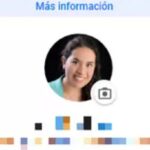 Cómo Eliminar La Foto Del Perfil De Gmail
Cómo Eliminar La Foto Del Perfil De GmailAhora puedes estar seguro de que cualquier rastro de la versión anterior de Discord en tu ordenador ha sido borrado. Ahora debería ser posible instalar fácilmente Discord en tu ordenador.
Si todavía no puedes, lee las otras correcciones a continuación.
Solución 3: Ejecutar el programa como administrador
Windows a menudo puede causar problemas con las aplicaciones y los archivos de instalación debido a la falta de permisos.
Incluso si tu perfil de usuario de Windows tiene privilegios de administrador, la instalación de Discord puede carecer de los permisos necesarios para instalar la aplicación.
Para conceder a la aplicación los permisos necesarios, prueba estos pasos:
- Haz clic con el botón derecho en DiscordSetup.exe (archivo de instalación)
- Selecciona Ejecutar como Administrador y confirma tu elección
 Emuladores De Wii U Para PC Con Windows y Mac
Emuladores De Wii U Para PC Con Windows y MacAl ejecutar la aplicación con derechos de administrador, la instalación debería completarse sin ningún error.
Solución 4: Añadir una exclusión de antivirus
Windows Security, el software antivirus por defecto en todos los dispositivos Windows, es conocido por impedir que algunas aplicaciones se inicien, instalen y actualicen. Esto podría estar causando su problema.
Para evitar que Windows Security interfiera con tu instalación de Discord, prueba esto:
1. Haz clic en la flecha hacia arriba situada junto a los iconos del reloj y de la bandeja en la barra de tareas y haz doble clic en el icono del escudo (Windows Security).
- Una vez abierta la Seguridad de Windows, dirígete a Protección contra virus y amenazas y, a continuación, a Administrar la configuración en Configuración de protección contra virus y amenazas.
- Desplázate hasta la parte inferior y busca "Añadir o eliminar exclusiones".
- Añade una exclusión de archivos y selecciona el "DiscordSetup.exe" que has descargado.
 Cómo Abrir El Archivo CM0013 En Windows
Cómo Abrir El Archivo CM0013 En WindowsUna vez añadida la exclusión, tu antivirus ya no debería interferir en el proceso de instalación.
Solución adicional: Vuelve a descargar el archivo de instalación
Si sigues teniendo los mismos problemas o errores después de añadir una exclusión antivirus, intenta descargar de nuevo el archivo de instalación de Discord.
Es posible que la Seguridad de Windows haya bloqueado o eliminado permanentemente partes importantes del archivo de instalación. Puedes arreglar esto visitando el sitio web oficial de Discord y descargando un nuevo archivo de instalación, después de borrar el antiguo.
Si aplicas estas correcciones en tu proceso de solución de problemas, no deberías encontrar más problemas de instalación de Discord en el futuro.
Si quieres conocer otros artículos parecidos a Arreglar: Discord no se instala puedes visitar la categoría Informática.


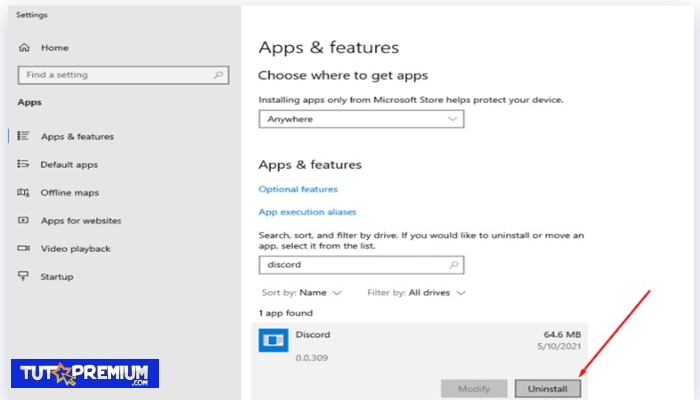
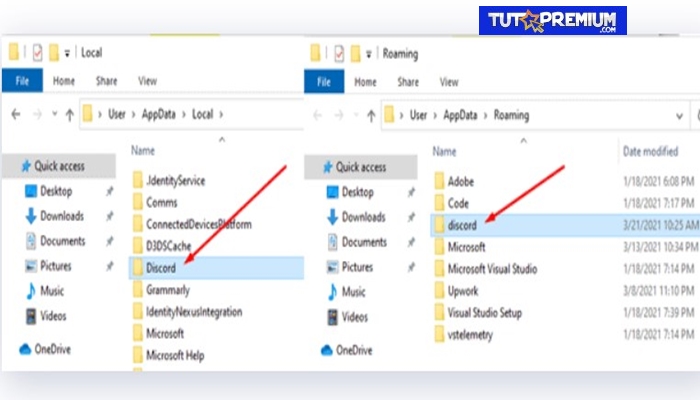
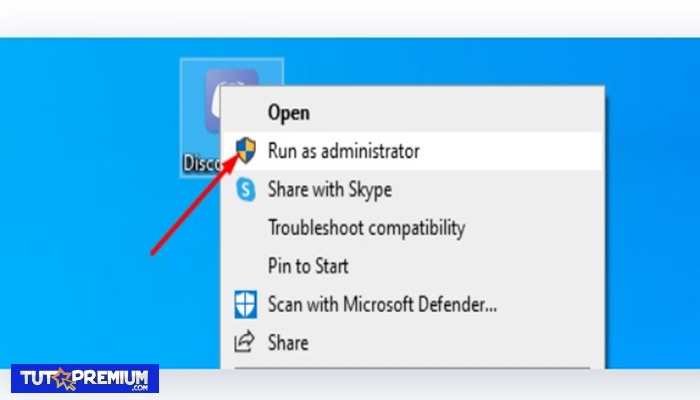
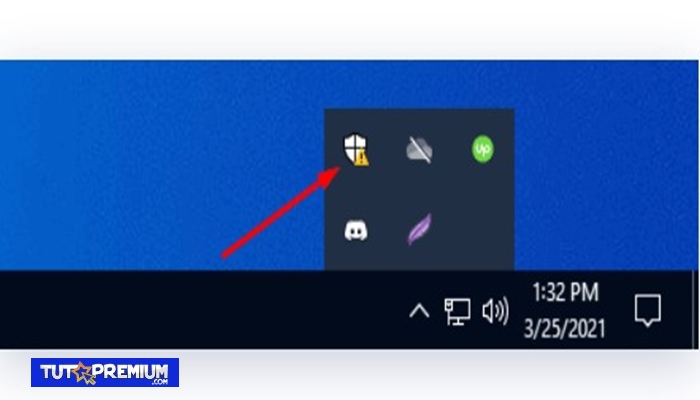
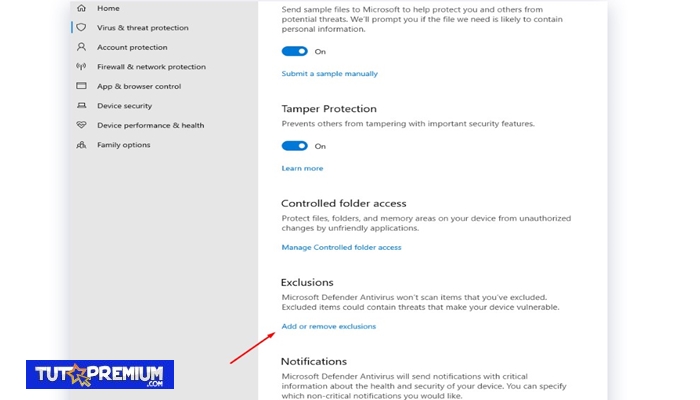
TE PUEDE INTERESAR